X
Nuestro equipo de editores e investigadores capacitados han sido autores de este artículo y lo han validado por su precisión y amplitud.
wikiHow's Content Management Team revisa cuidadosamente el trabajo de nuestro personal editorial para asegurar que cada artículo cumpla con nuestros altos estándares de calidad.
Este wikiHow te enseñará cómo usar la aplicación gratuita Hotspot Shield VPN en una computadora con Windows o Mac. Una VPN oculta la dirección IP de tu computadora o teléfono a tu proveedor de servicios de Internet (ISP) y atacantes potenciales.
Pasos
Método 1
Método 1 de 2:En Windows
Método 1
-
1Descarga Hotspot Shield. Ve a https://www.hotspotshield.com/ en tu navegador y luego haz clic en Obtener Hotspot Shield en la parte superior derecha de la página. El archivo de instalación se descargará automáticamente a la computadora.
- Es probable que algunos navegadores te pidan seleccionar una ubicación para guardar antes de continuar.
-
2Instala Hotspot Shield. Para hacerlo, haz lo siguiente:
- Haz doble clic en el archivo de instalación de Hotspot Shield.
- Haz clic en Instalar.
- Haz clic en Sí cuando se indique.
- Espera a que Hotspot Shield se instale.
- Haz clic en Finalizar.
-
3Cierra el anuncio. Si ves un anuncio instándote a actualizar a una prueba gratuita de 7 días de algo, haz clic en el botón de "Retroceso" ← que está en la esquina superior izquierda de la ventana. Esto cerrará el anuncio y te llevará a la página principal de Hotspot Shield.
-
4Cierra el navegador. Para que Hotspot Shield funcione la primera vez que lo actives, debes cerrar el navegador antes de usar Hotspot Shield.
-
5Haz clic en "Iniciar" . Es el icono de encendido azul claro que está en el medio de la ventana. Esto activará Hotspot Shield para la conexión inalámbrica actual. Si tu ISP intenta ver tu dirección IP, solo podrá ver la dirección IP falsa que Hotspot Shield proporciona.
- Puedes desactivar Hotspot Shield haciendo clic otra vez en el botón Iniciar.
-
6Actualiza tu cuenta. Si quieres usar funciones premium como poder elegir un país para la ubicación de tu dirección IP, necesitarás hacer clic en Actualizar a Hotspot Shield Elite en la parte inferior de la ventana de Hotspot Shield, seleccionar un plan de pago, ingresar tu información de pago, y hacer clic en Actualizar mi plan (Upgrade my plan). Esto es completamente opcional, pero se recomienda si quieres una capa de seguridad adicional.
-
7Cambia el país de tu dirección IP. Haz clic en el cuadro desplegable "Navegar desde" (Browsing from) y luego haz clic en un nuevo país del menú desplegable. Esto cambiará la ubicación de tu dirección IP para redireccionarte a un país diferente.
- Ten en cuenta que esto puede hacer más lenta la navegación, y también puede limitar el contenido que puedes ver según las leyes del país seleccionado.
Anuncio
Método 2
Método 2 de 2:On Mac
Método 2
-
1Descarga Hotspot Shield. Para hacerlo, haz lo siguiente:
- Abre la App Store de tu Mac.
- Haz clic en la barra de búsqueda que está en la esquina superior derecha de la ventana.
- Escribe hotspot shield en la barra de búsqueda y presiona Retorno.
- Haz clic en INSTALAR debajo de la aplicación "Hotspot Shield".
-
2Busca el icono de Hotspot Shield. Debes ver aparecer el icono con forma de escudo de Hotspot Shield en la esquina superior derecha de la pantalla de tu Mac.
-
3Haz clic en el icono de Hotspot Shield. Aparecerá un menú desplegable.
-
4
-
5Cambia el país de tu dirección IP. Haz clic en el cuadro desplegable "Navegar desde" (Browsing from) y luego haz clic en un nuevo país del menú desplegable. Esto cambiará la ubicación de tu dirección IP para redireccionarte a un país diferente.
- Si se te pide actualizar al seleccionar esta función, necesitarás seleccionar un plan de pago e ingresar tu información de pago, ya que cambiar el país de la dirección IP normalmente es una función premium.
- Ten en cuenta que esto puede hacer más lenta la navegación, y también puede limitar el contenido que puedes ver según las leyes del país seleccionado.
Anuncio
Consejos
- Además de enmascarar la dirección IP para tu ISP, Hotspot Shield también evitará que los sitios web bloqueen el contenido restringido por región.
- Aunque Hotspot Shield está disponible para iPhone y Android, no es gratis luego de 7 días.
Anuncio
Advertencias
- Aunque la versión gratuita de Hotspot Shield es suficiente para ocultar la dirección IP, no ocultará el país actual.
Anuncio
Acerca de este wikiHow
Anuncio




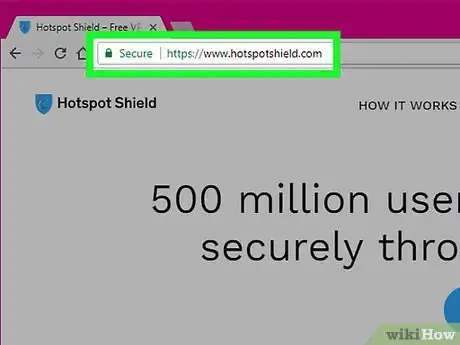
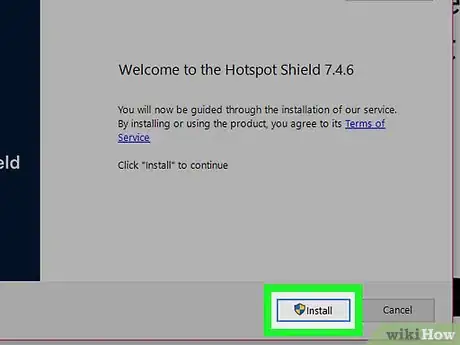
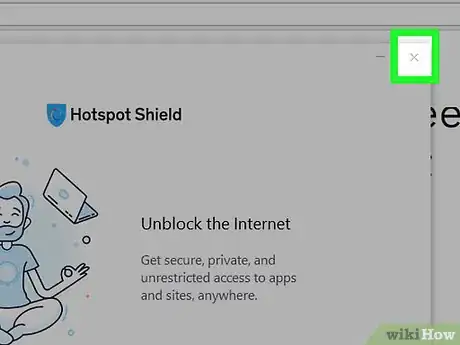
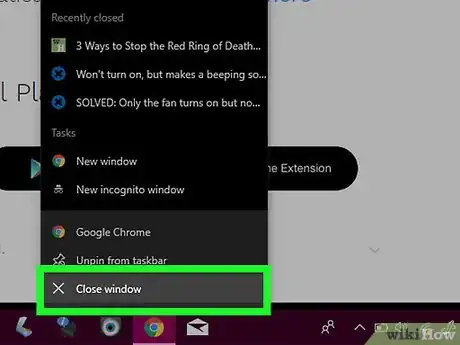
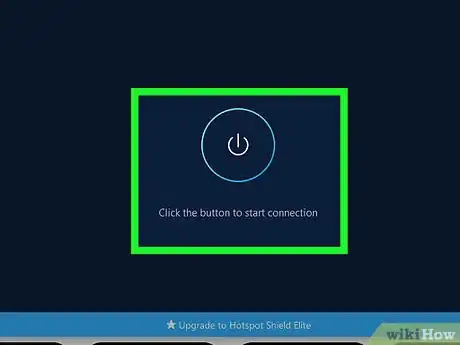

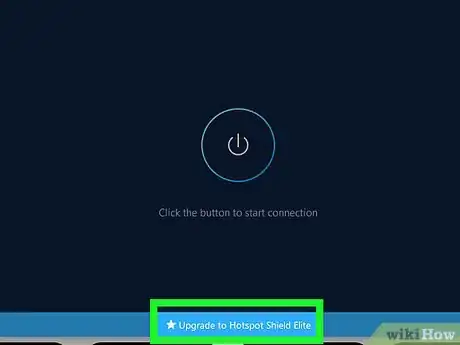
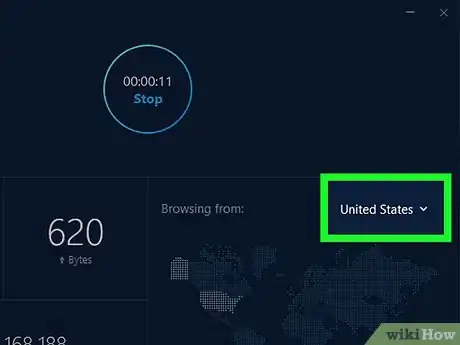
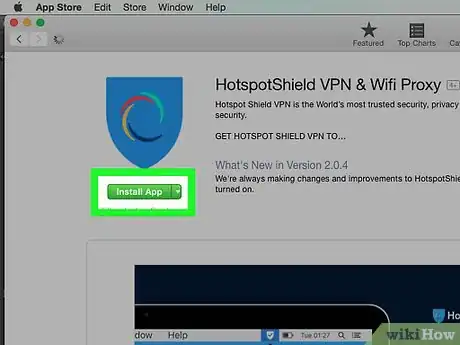
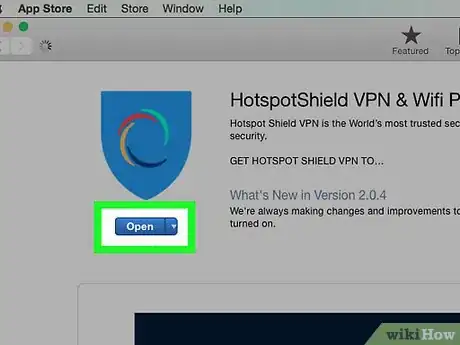
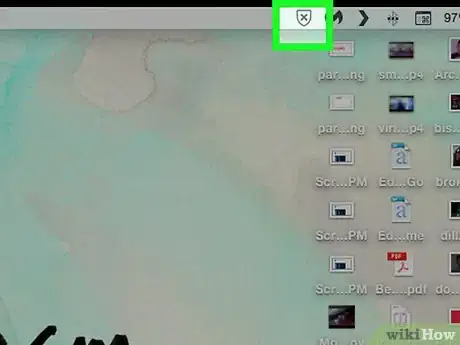
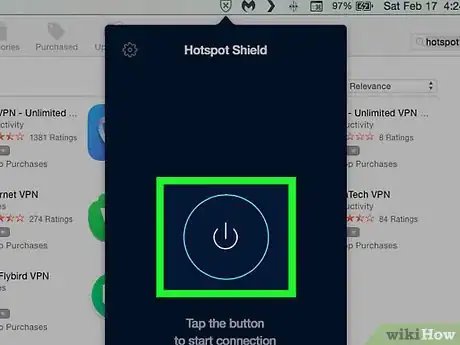
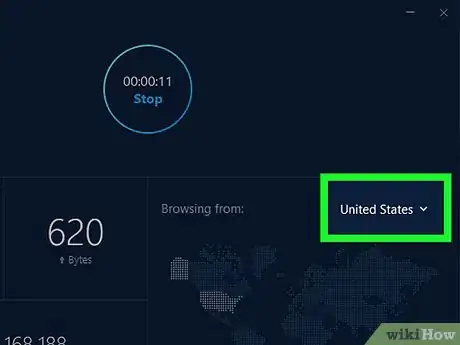



















wikiHow's Content Management Team revisa cuidadosamente el trabajo de nuestro personal editorial para asegurar que cada artículo cumpla con nuestros altos estándares de calidad.